画像を最適化する最も簡単な方法であるスマート圧縮の発表
公開: 2022-07-21Webサイトのパフォーマンスを最適化しようとしたことがない限り、画像の最適化が最も重要なパフォーマンスアクションの1つであることをご存知でしょう。 問題は、パフォーマンスと品質のバランスをとるために画像を最高の状態で圧縮する方法も知っていますか? 実際、最高の品質を維持しながら、写真をより明るく、より速くすることができるスイートスポットがあります。 何だと思う?
スマートコンプレッションのおかげで、このスイートスポットを見つけたと想像してみてください。 そうです。最高の圧縮レベルについて考える必要はもうありません。 Imagifyは、画像の最適化作業全体を実行し、品質とパフォーマンスのバランスを取ります。 画像の最適化を可能な限り簡単にすることが私たちのノーススターであり、この新しいリリースはそれを再び証明します。
読み続けて、スマート圧縮に伴うもの、最適化された画像に何が起こるか、そして新しい最適化モードが時間を節約するためのターニングポイントである理由について学びましょう。
必要に応じて、最初に私たちのビデオを見ることができます!
スマート圧縮とは何ですか、そしてそれはどのように機能しますか
Smart Compressionをリリースするまで、Imagifyは、さまざまなニーズに応じて、Normal、Aggressive、およびUltraの3つの圧縮レベルを提供していました。 通常は、小さな最適化を可能にし、同じ画質を維持するロスレス圧縮レベルでした。 一方、ウルトラレベルとアグレッシブレベルの方がはるかに効果的で、時には多すぎることもありました。 その結果、画像をまったく劣化させずに圧縮するのは難しい場合があります。
最も効果的なソリューションを提供し、画像の最適化プロセスを簡単にしたいと考えました。 そのため、スマート圧縮モードを考案しました。
画像最適化プロセスは次のようになります。
Imagifyは、最初に画像を最大で圧縮し、次に品質をチェックして、元の画像と最適化された画像のピクセル劣化を比較します。
2つの画像がテストに合格するほど類似していない場合、Imagifyは、圧縮と品質の完全なバランスが見つかるまで、圧縮レベルをゆっくりとスケーリングします。
これは、最高の圧縮率品質を提供することを意味します。それは、常に最適な品質で良好な圧縮レベルを確保することです。
スマート圧縮はこれを正確に実行します。画像を最適な状態で自動的に最適化します。 したがって、ニーズに適した圧縮レベルを決定する必要はありません。Imagifyがすべてを処理します。 さらに、画像のバックアップがある限り、ロスレス圧縮(通常モード)に戻るオプションが常にあります。 あなたはそれを必要としないでしょう-私たちはただ非常に用心深くなりたかっただけです。
アプリとプラグインの新機能
ご想像のとおり、アプリとプラグインには新しいものがあります。
新しいアプリインターフェースには2つの圧縮レベルがあります。 スマート圧縮はデフォルトのオプションです。
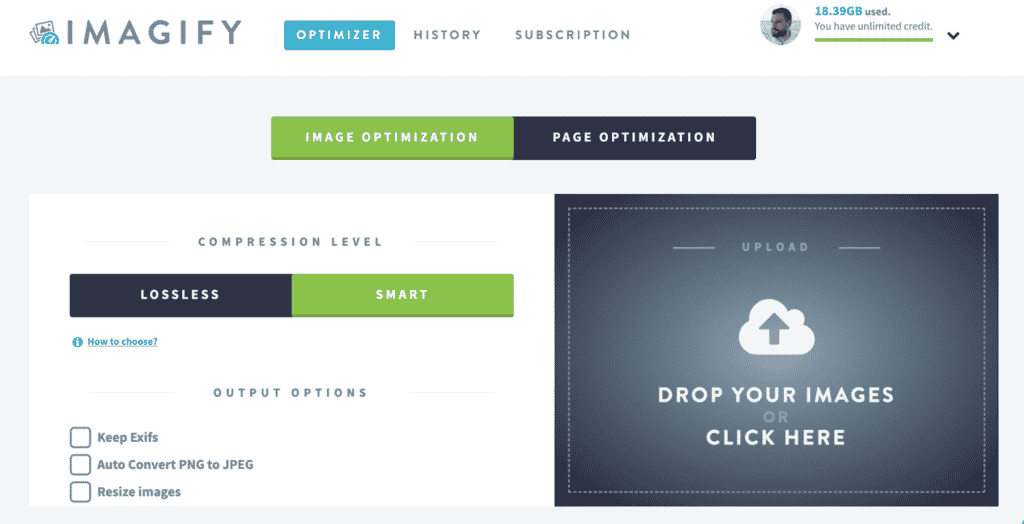
プラグインにも何か新しいものがあります。
スマート圧縮を導入する前に、メディアライブラリに3つの圧縮レベルがあります。 さらに、元の画像を復元するオプション:
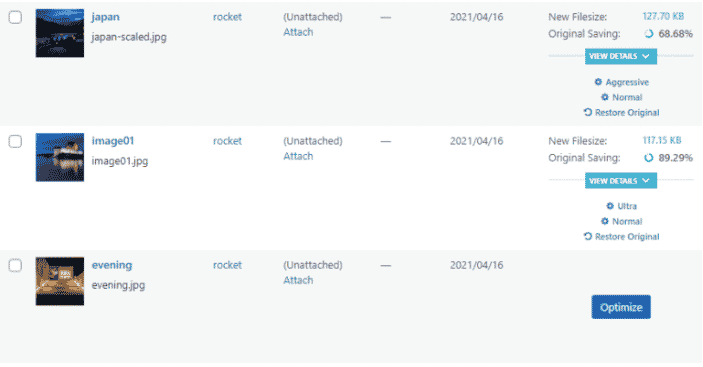
これで、画像を圧縮するためのデフォルトのレベルとしてスマート圧縮レベルが見つかります。 さらに、ロスレスレベルで画像を再最適化するオプション:

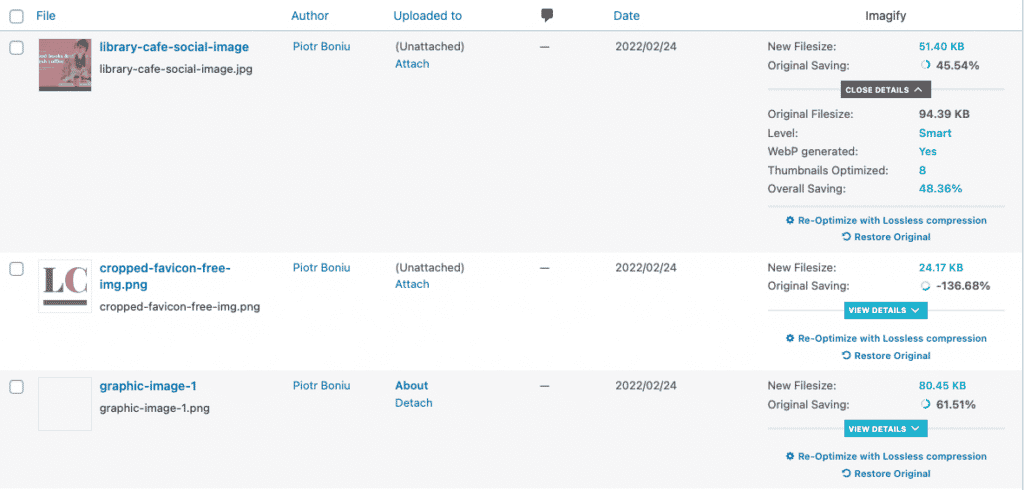
そして、もっとあります。
一般設定の概要には、以前と同じオプションは含まれていません。
以下の古いページをご覧ください。
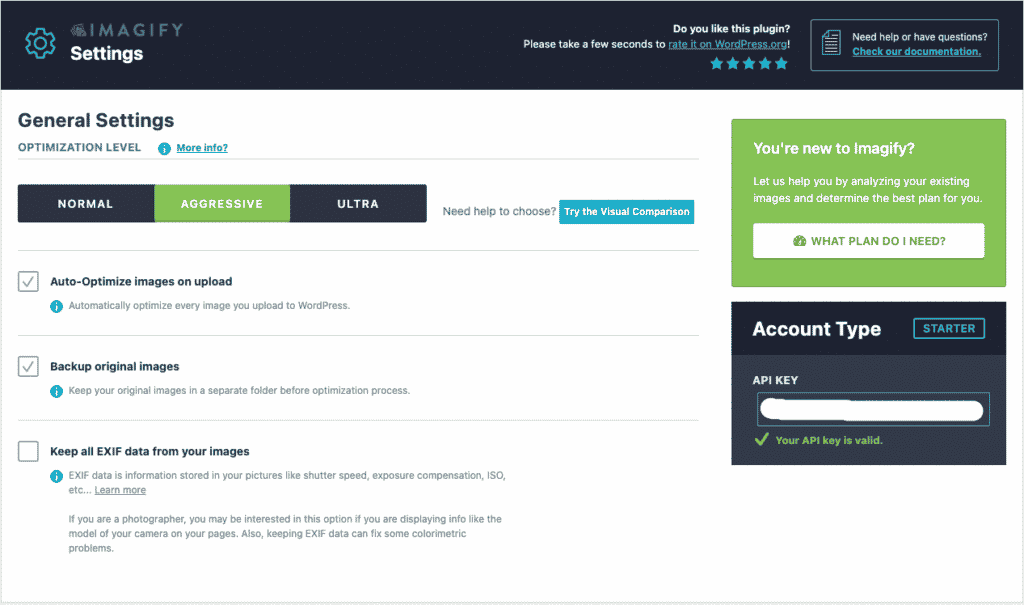
これで、元の写真のアップロードとバックアップ時に画像を自動最適化するための2つのオプションのみが見つかります。
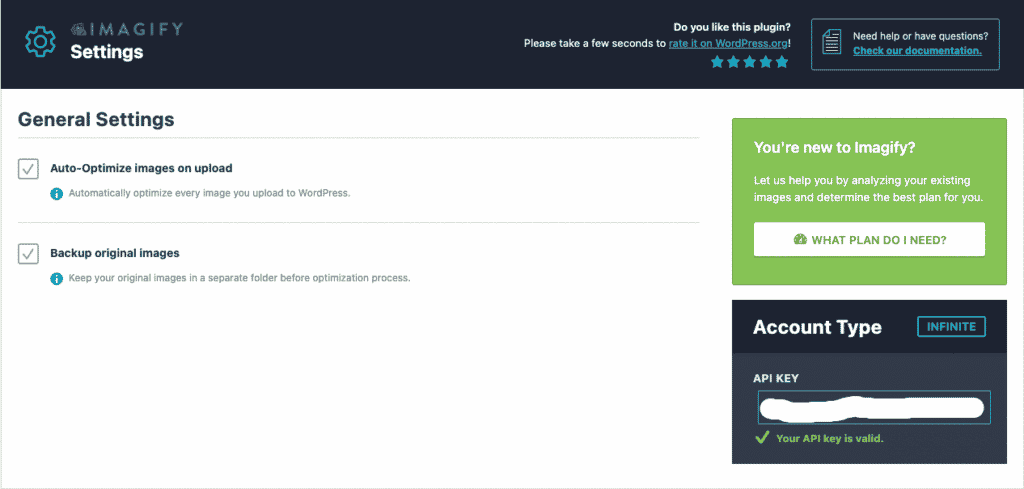
他の2つのオプションは使用できなくなりました。 理由は簡単です。
まず、圧縮レベルを選択する必要がなくなったため、最適化レベルがなくなりました。 ImagifyはデフォルトでExifデータを保存するため、Exifオプションも使用できなくなりました。
すでに最適化されている画像はどうですか?
すでにImagifyユーザーである場合は、すでに最適化した画像はどうなるのか疑問に思うかもしれません。
メディアライブラリでは、各画像の下に新しい名前が表示されます。
- 通常モードはロスレス圧縮と呼ばれます。
- ウルトラレベルとアグレッシブレベルは、スマートコンプレッションと呼ばれます。
重要な注意:画像の近くにある圧縮名に関係なく。 スマート圧縮を利用する場合は、一括最適化を再度起動する必要があります。 そして、私たちはそれを強くお勧めします!
最適化の大幅な改善を見逃したくないですか? 以前の設定に従って期待できることは次のとおりです。
通常の圧縮レベルを常に使用している場合は、すぐに効果的な圧縮とパフォーマンスの向上を実現できます。 スマートコンプレッションによって提供される節約に驚かれることでしょう。
常にアグレッシブモードを選択している場合は、スマート圧縮によって追加の圧縮と保存が保証されます。
ウルトラレベルを選択していた場合、平均して、以前と同様の圧縮結果が得られます。 つまり、圧縮率が高くなることもあれば、わずかに低くなることもあります。 画像が少し大きくなっていることに気付くかもしれません。これは、Imagifyによって画像の品質が向上するためです。 写真のパフォーマンスについて心配する必要はありません。まったく変化しません。 代わりに、より良い画質が得られます。
これは、スマート圧縮に関する重要なポイントです。圧縮と品質のバランスをとるための最良のソリューションを見つけました。常にパフォーマンスを注意深く監視します。
スマート圧縮の意味
考えてみてください。画像を最適化する必要があることはわかっています。これは、サイトの読み込み時間とパフォーマンススコアを向上させるための重要なステップです。 したがって、Imagifyを選択します。 プラグインをインストールしてアクティブ化すると、それだけです。
必要に応じて正しい設定を検討する必要はありません。 最適なオプションを選択していることを確認するために、さまざまな圧縮レベルの調査とテストに時間を費やす必要はありません。 画像を明るくし、サイトを高速化する可能性のある圧縮の可能性を無駄にしているのではないかと考える必要はありません。
そのすべての時間(および労力)を節約できます。
Imagifyがすべてを処理し、何もしなくても画像を最適化できます。 それは本当にそれと同じくらい簡単です。
すぐにスマート圧縮をお試しください
試してみて、スマート圧縮がいかに簡単で強力かを確認してみませんか? 無料で画像の最適化を始めましょう!
画像がたくさんある場合は、無限プラン(月額9.99ドルで無制限の写真)または成長プラン(月額4.99ドルで500 MB)を選択できます。 どのプランを選択しても、Imagifyは無制限の数のWebサイトにインストールできます。
今日スマートコンプレッションを試してみて、コメントであなたの考えを教えてください!
